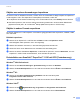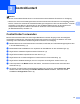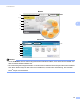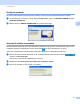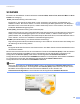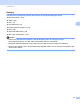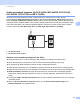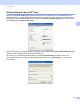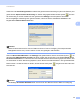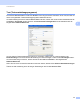Software User's Guide
Table Of Contents
- SOFTWARE-HANDBUCH
- Inhaltsverzeichnis
- Windows®
- 1 Drucken
- 2 Scannen
- Scannen eines Dokumentes mit dem TWAIN-Treiber
- Scannen eines Dokumentes mit dem WIA-Treiber (Windows® XP/Windows Vista®)
- Scannen eines Dokumentes mit dem WIA-Treiber (Windows-Fotogalerie und Windows-Fax und Scan)
- ScanSoft™ PaperPort™ 11SE mit OCR (Texterkennung) von NUANCE™ verwenden
- Objekte ansehen
- Organisation der Objekte in den Ordnern
- Verknüpfungen zu anderen Anwendungen
- ScanSoft™ PaperPort™ 11SE mit OCR (Texterkennung) scannt Text und konvertiert ihn in bearbeitbaren Text
- Objekte aus anderen Anwendungen importieren
- Objekte in andere Formate exportieren
- Deinstallation von ScanSoft™ PaperPort™ 11SE mit OCR (Texterkennung)
- 3 ControlCenter3
- 4 Remote Setup (nicht verfügbar für DCP-Modelle, MFC-253CW, MFC-255CW, MFC-257CW und MFC-295CN)
- 5 Brother PC-FAX-Software (nur für MFC-Modelle)
- 6 Speichermedium-Funktionen
- 7 Firewall-Einstellungen (für Netzwerkbenutzer)
- Apple Macintosh
- 8 Drucken und Faxe senden
- 9 Scannen
- 10 ControlCenter2
- 11 Remote Setup und Speichermedium- Funktionen
- Scanner-Taste verwenden
- Stichwortverzeichnis
- brother GER
ControlCenter3
57
3
Designart wechseln 3
Sie können das klassische oder das moderne Design als ControlCenter3-Benutzeroberfläche wählen.
a Um die Designart zu wechseln, klicken Sie auf Konfiguration, wählen Sie EINSTELLUNGEN und dann
DESIGN AUSWÄHLEN.
b Wählen Sie unter DESIGN AUSWÄHLEN das gewünschte Design.
Autostart-Funktion ausschalten 3
Nachdem das ControlCenter3 über das Start-Menü gestartet wurde, wird das ControlCenter3-Symbol in der
Taskleiste angezeigt. Doppelklicken Sie auf das Symbol , um das ControlCenter3 zu öffnen.
Wenn das ControlCenter3 nicht automatisch bei jedem Start des PCs ausgeführt werden soll:
a Klicken Sie mit der rechten Maustaste in der Taskleiste auf das ControlCenter3-Symbol
und dann auf Einstellungen.
Das Fenster ControlCenter3-Einstellungen erscheint.
b Deaktivieren Sie ControlCenter beim Start des Computers starten.
c Klicken Sie auf OK, um das Fenster zu schließen.